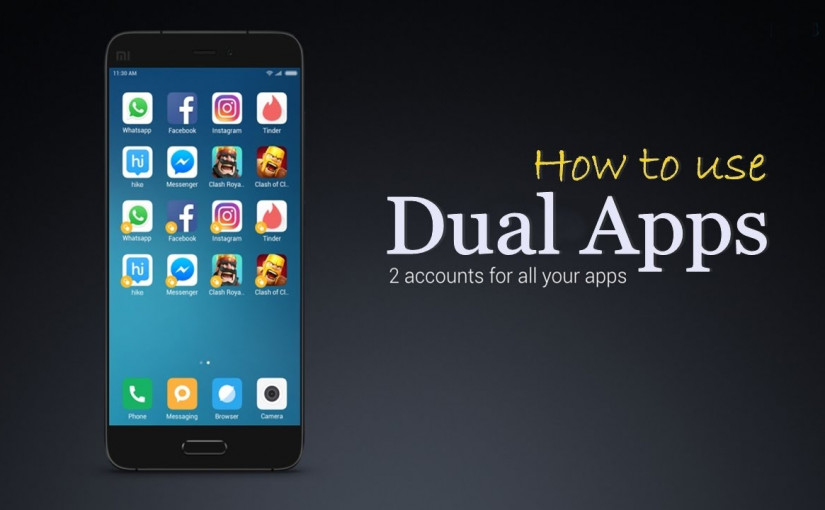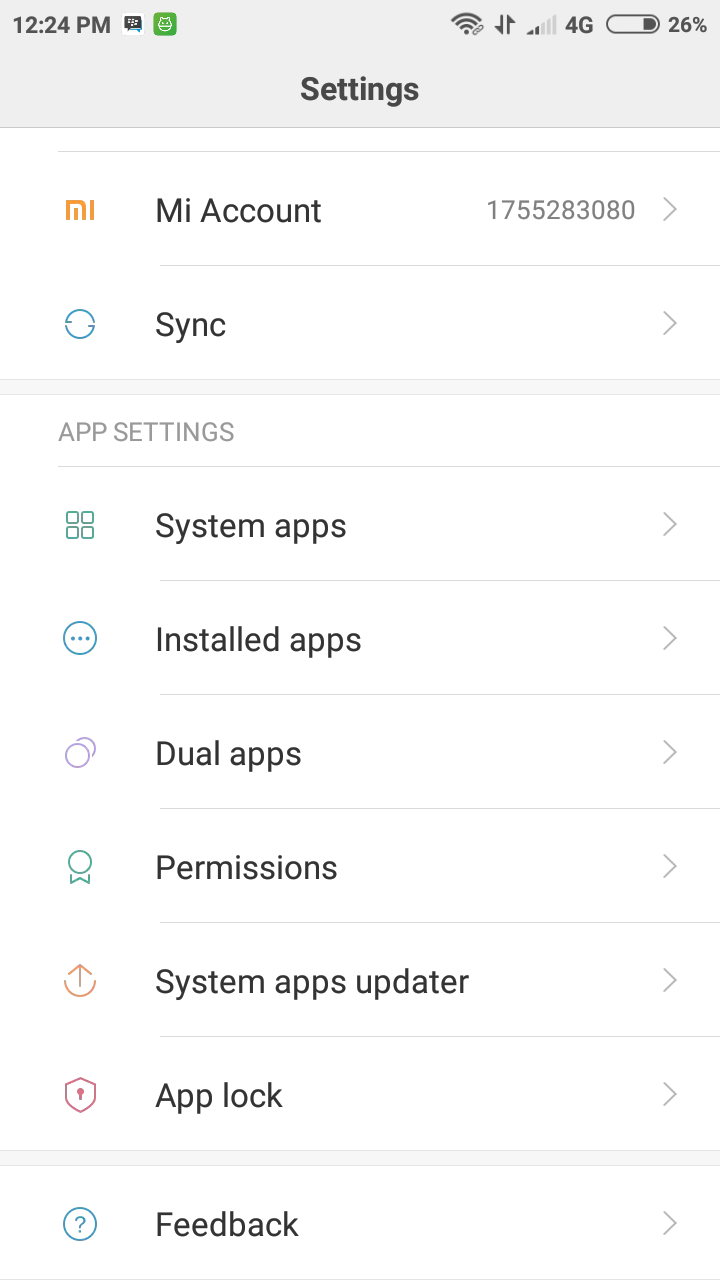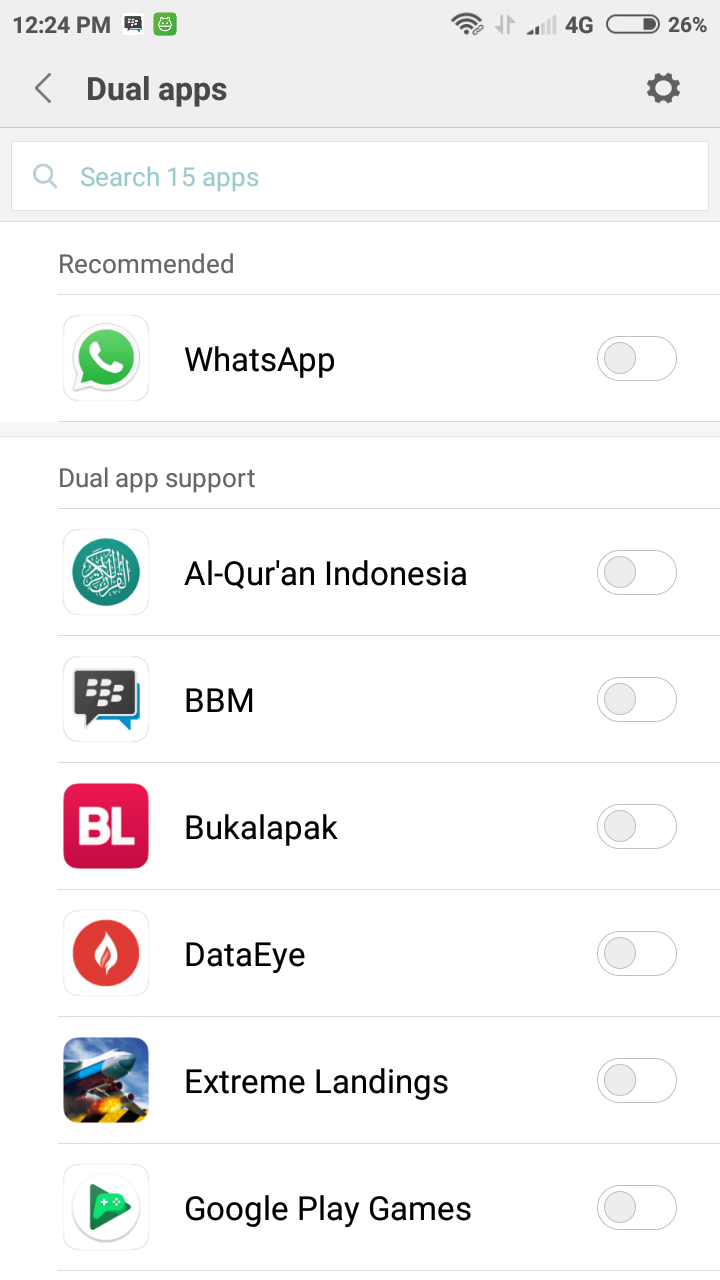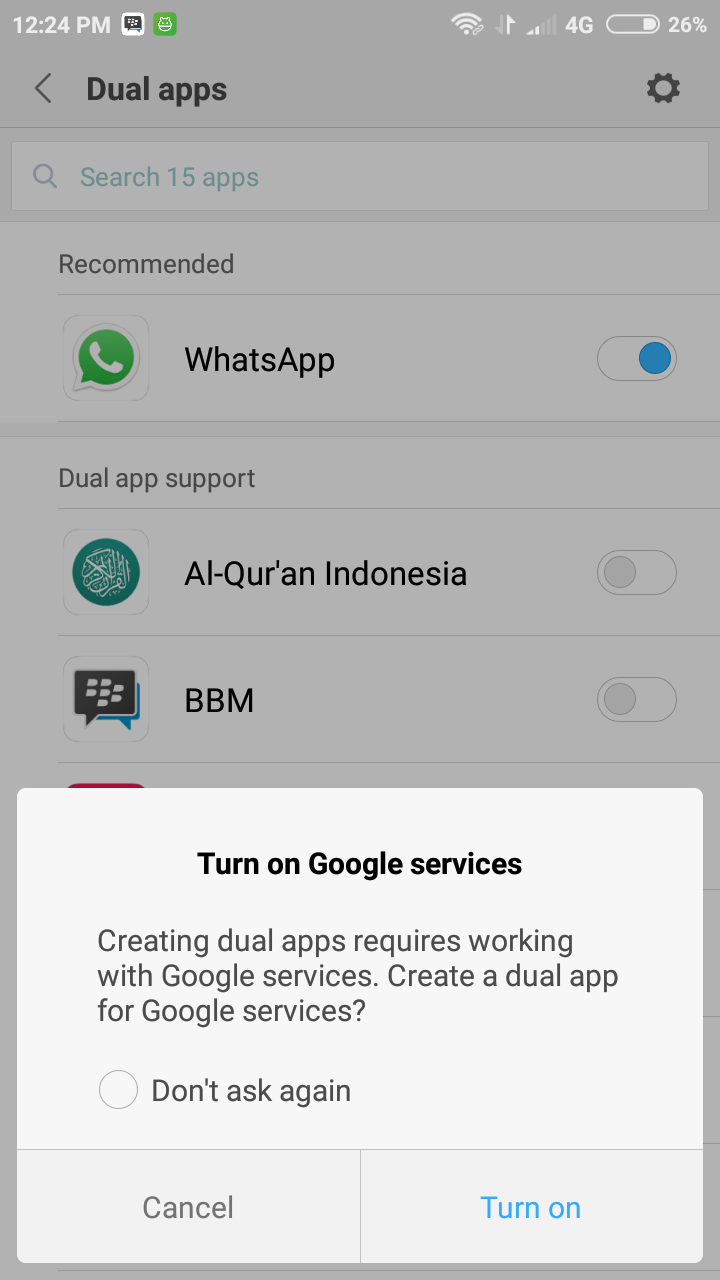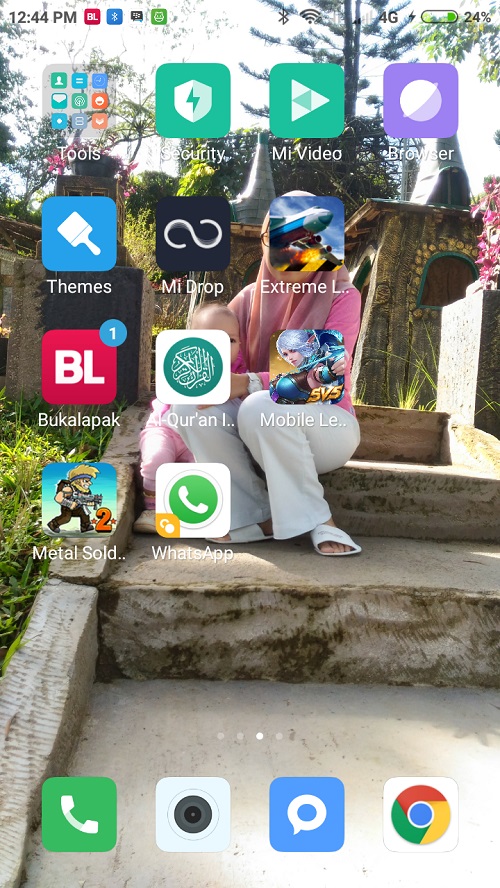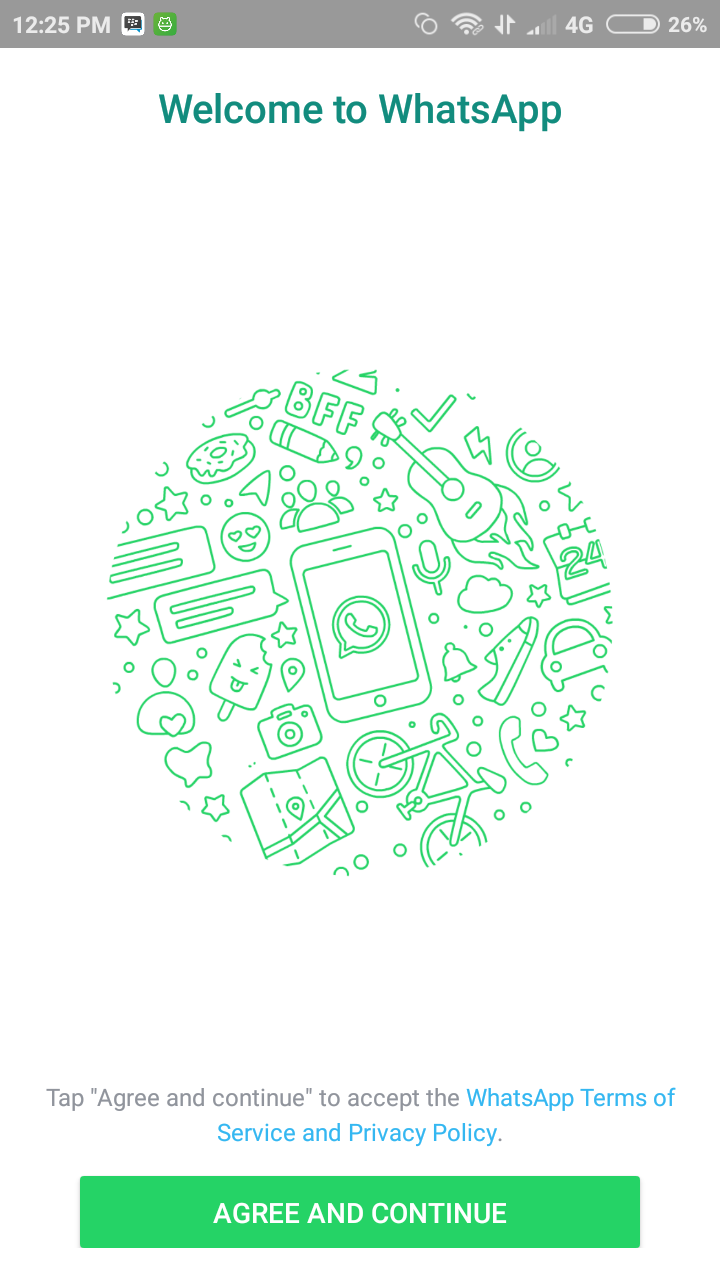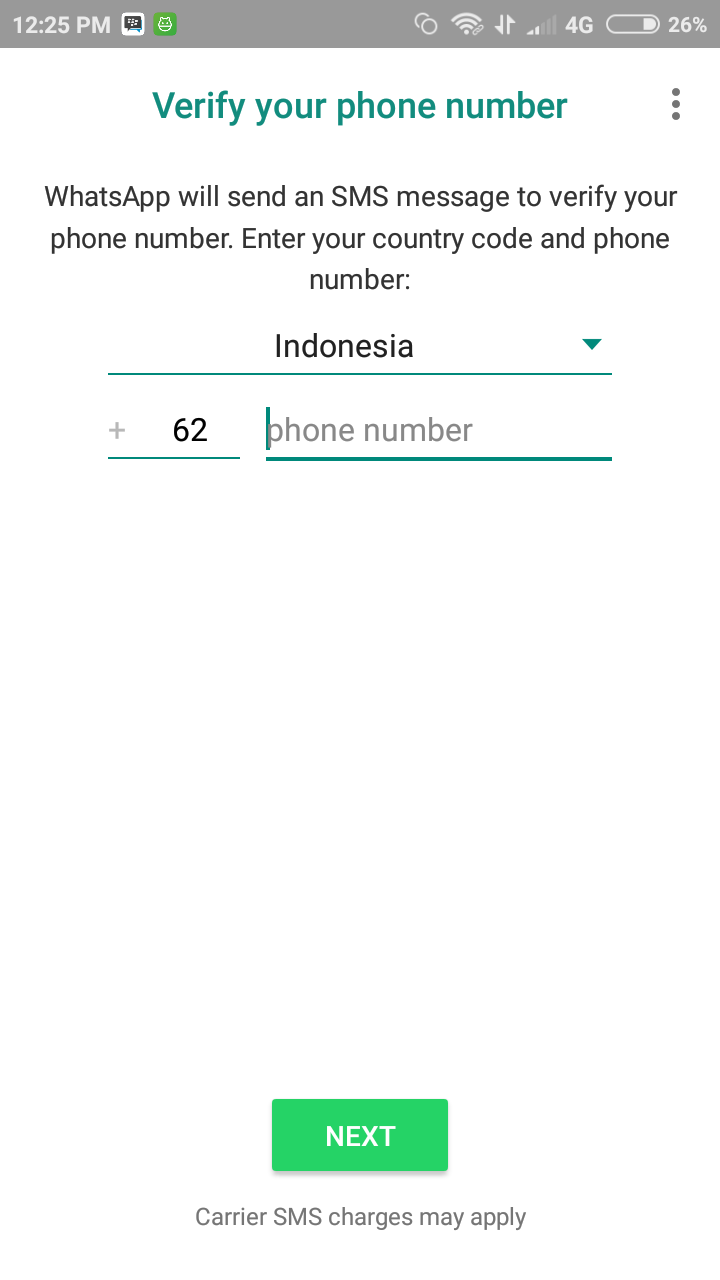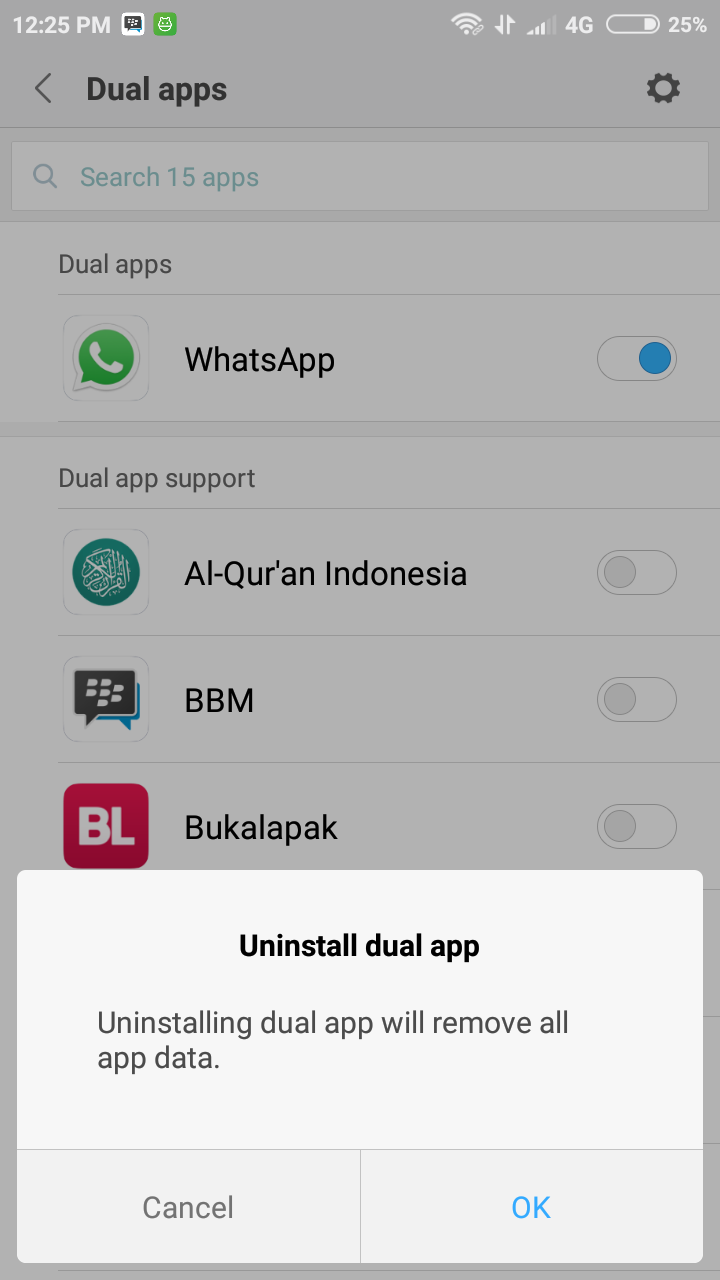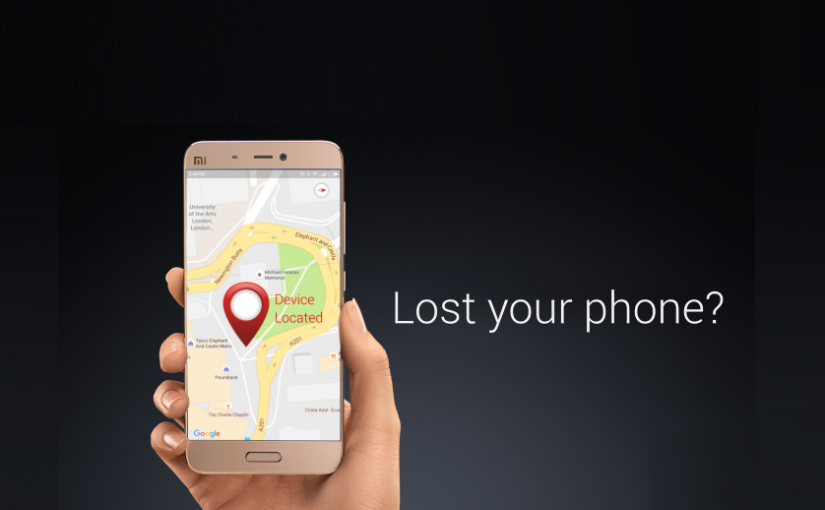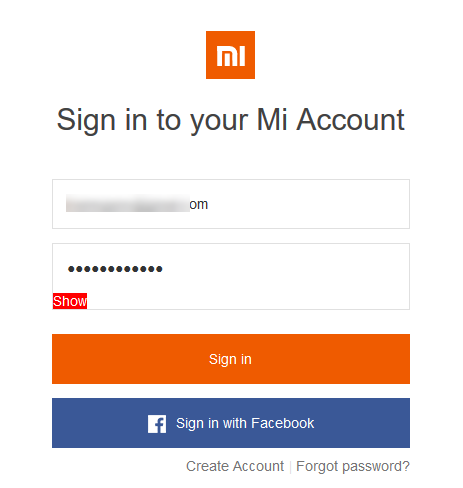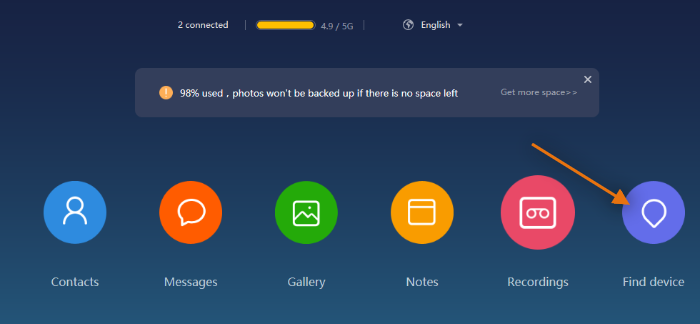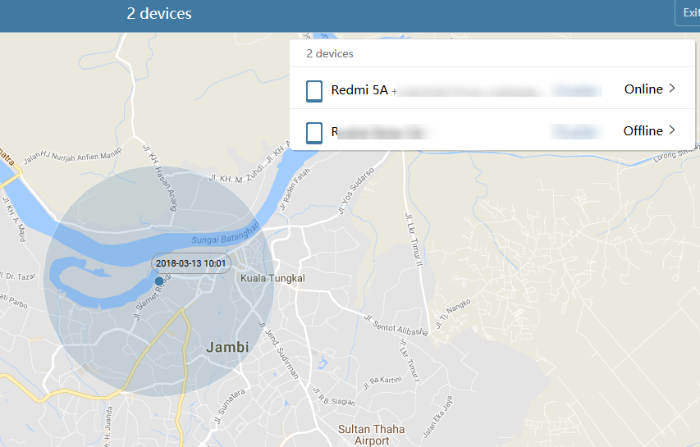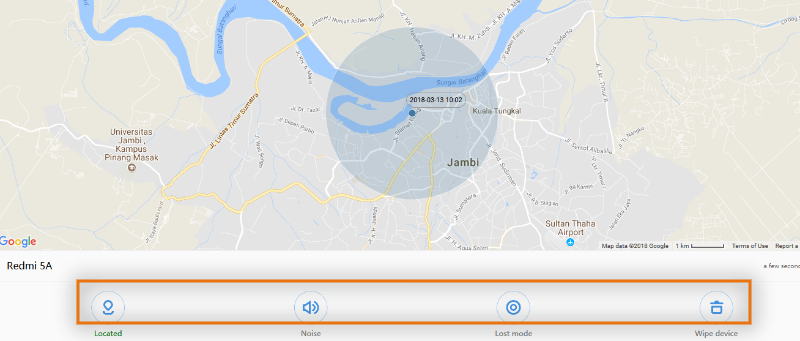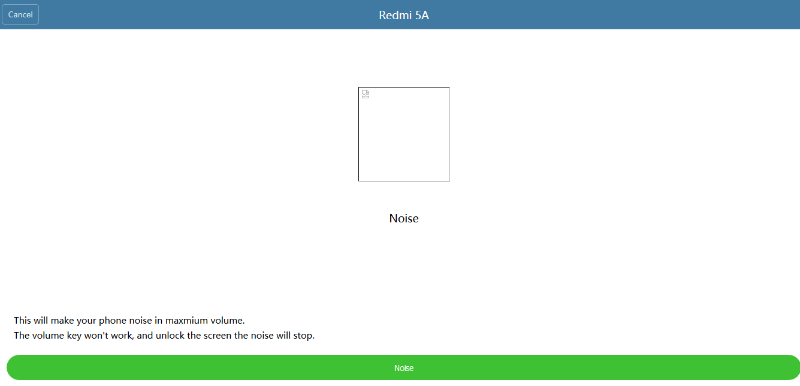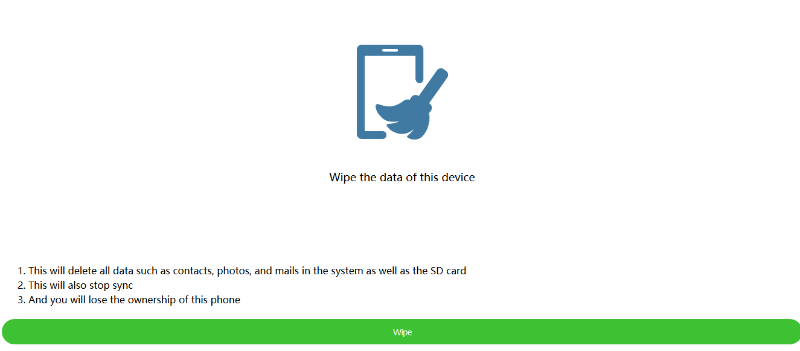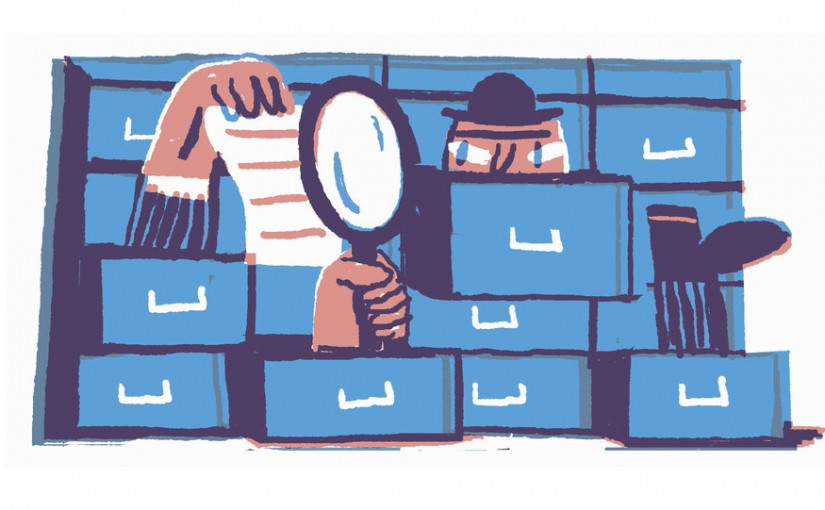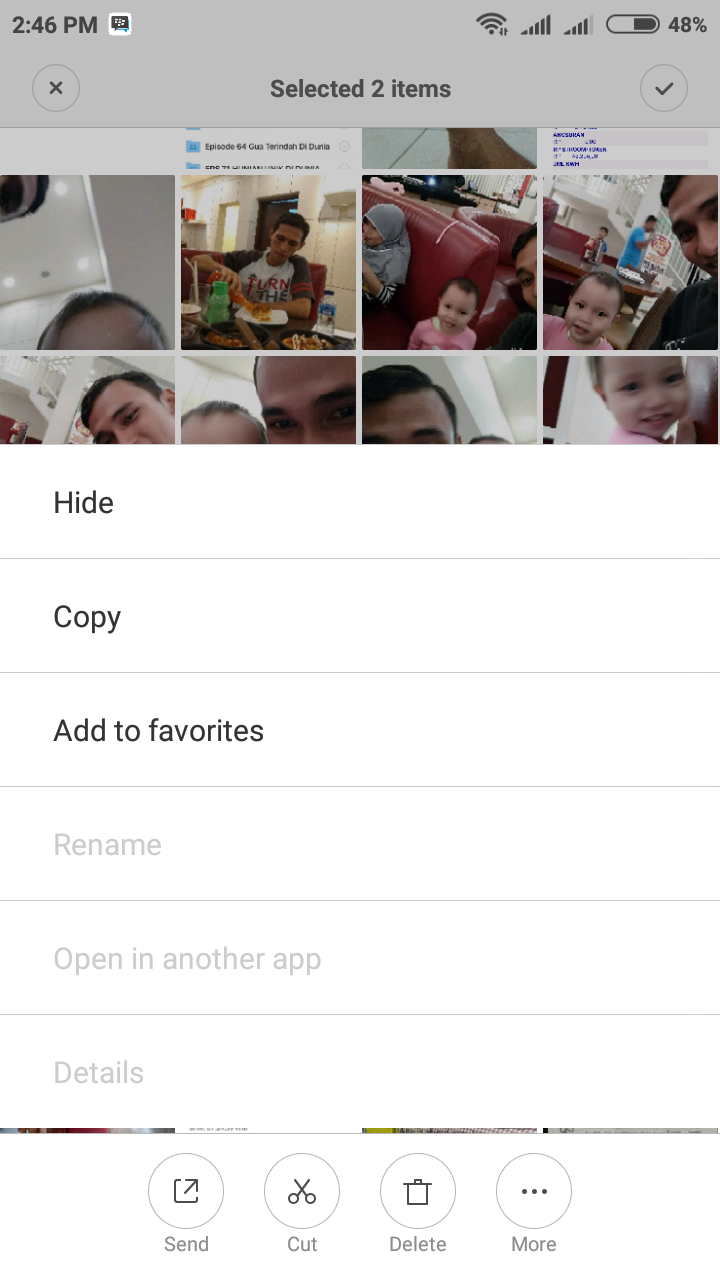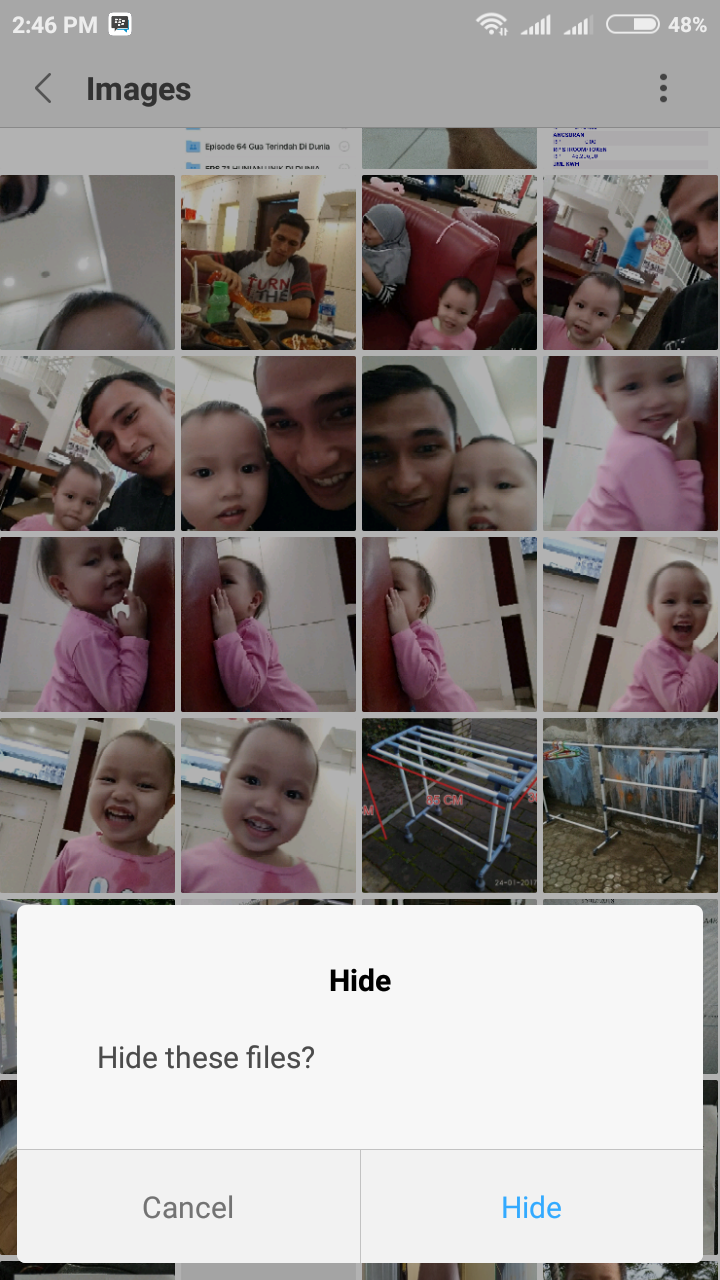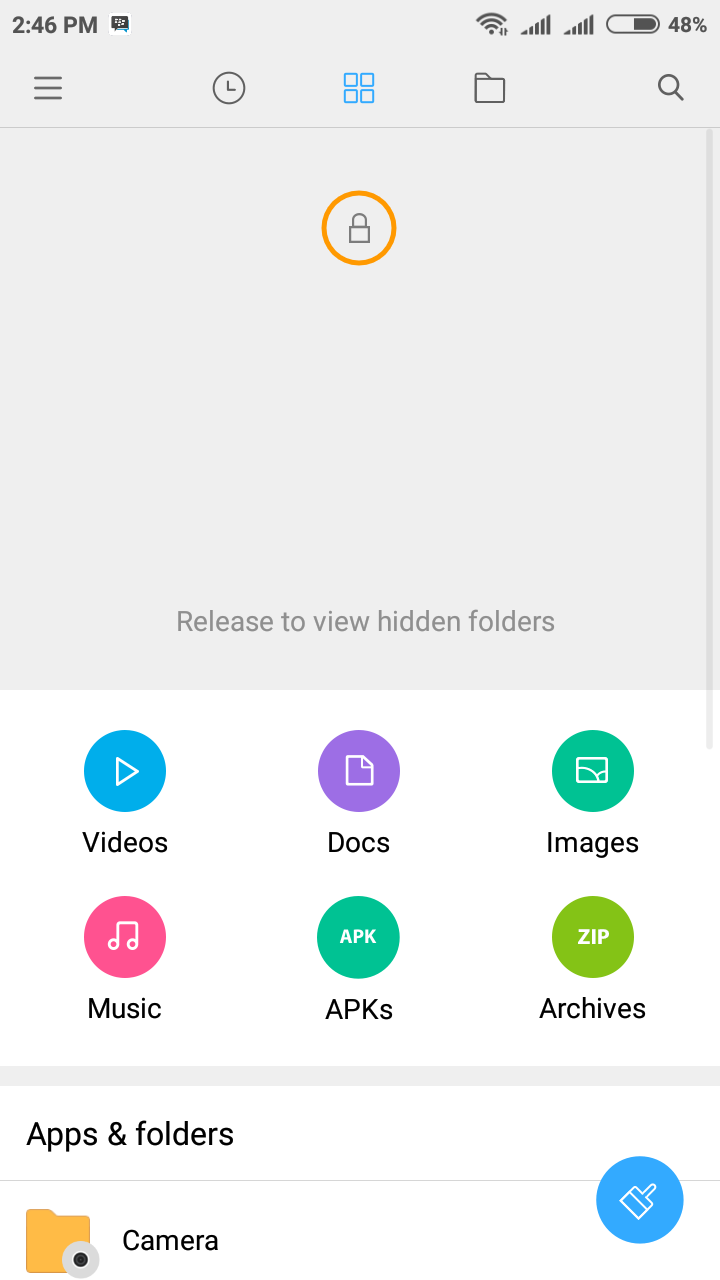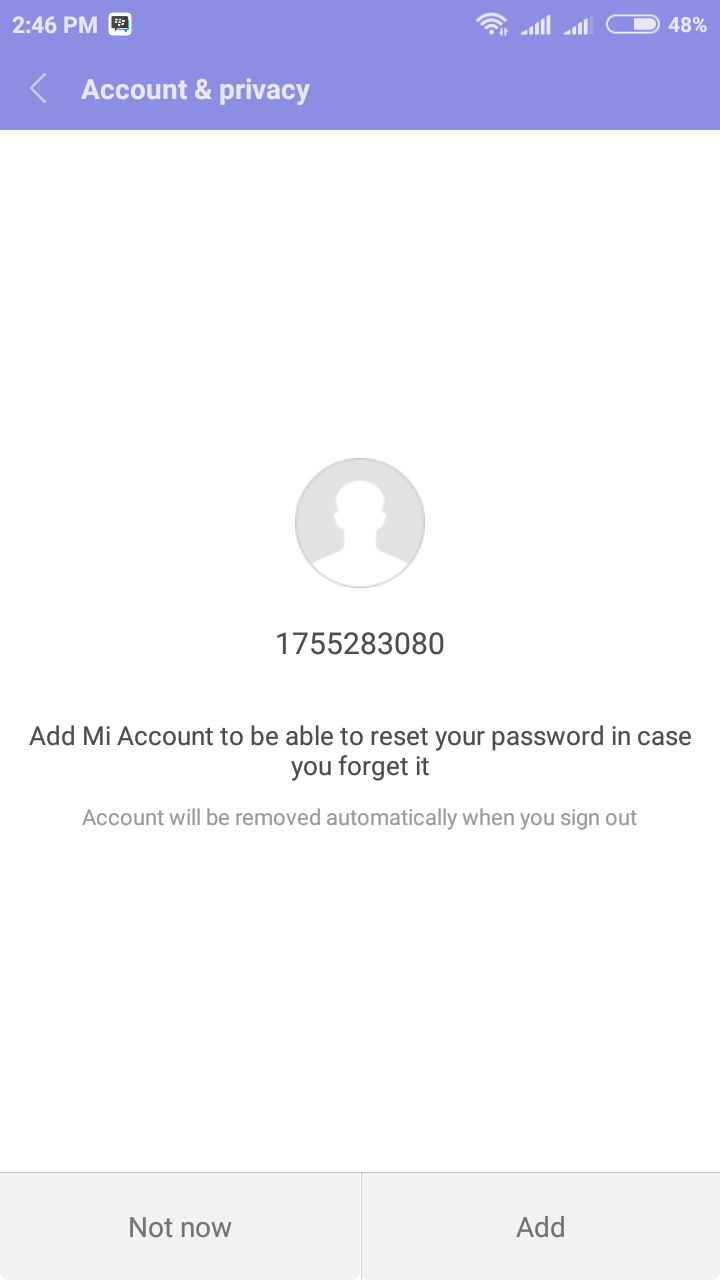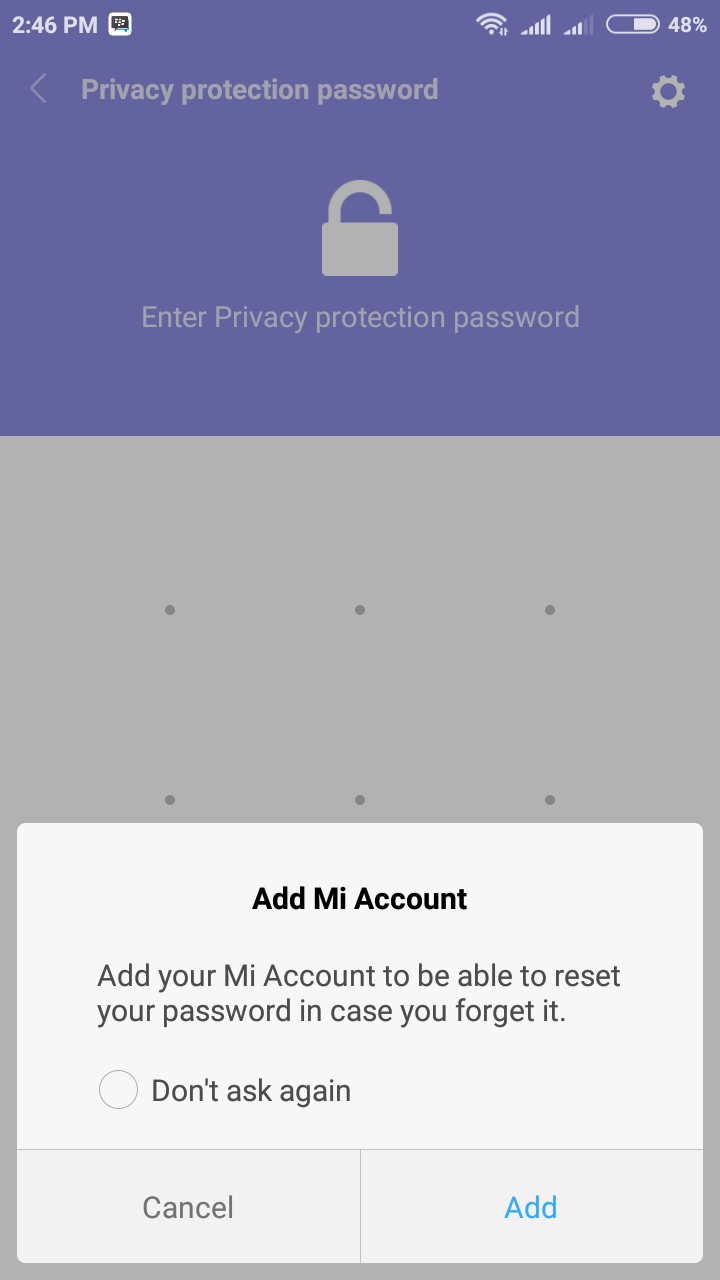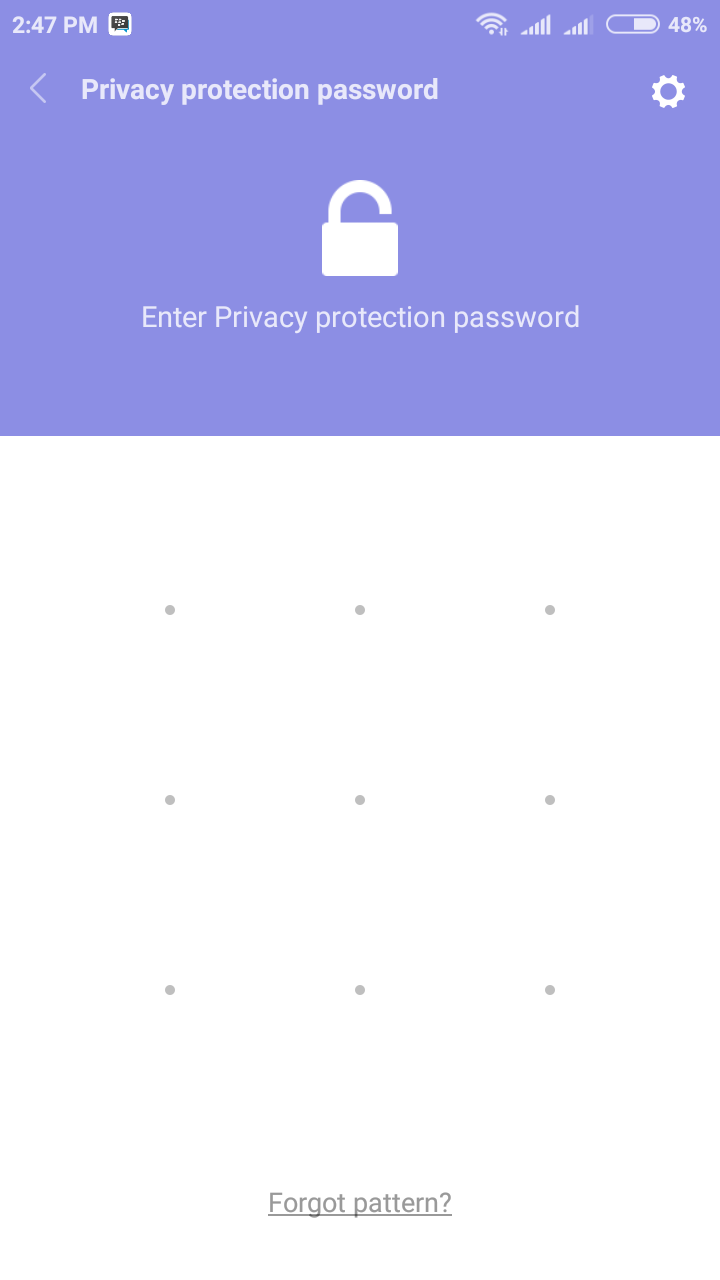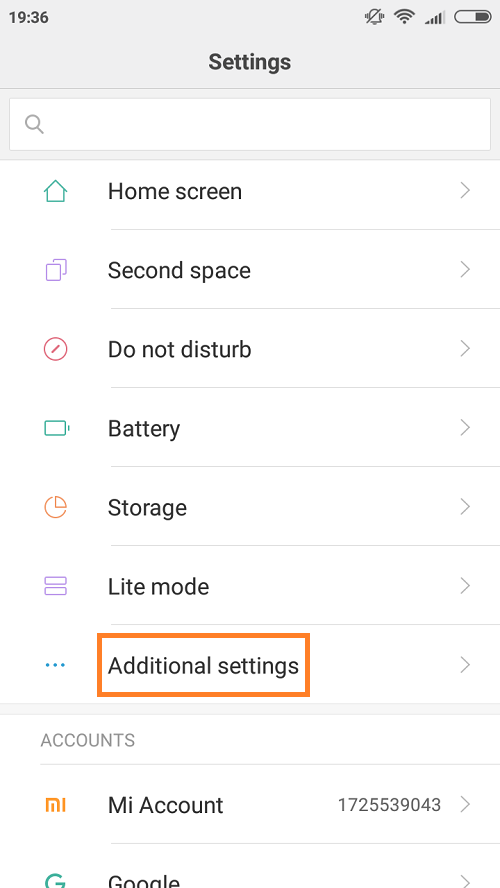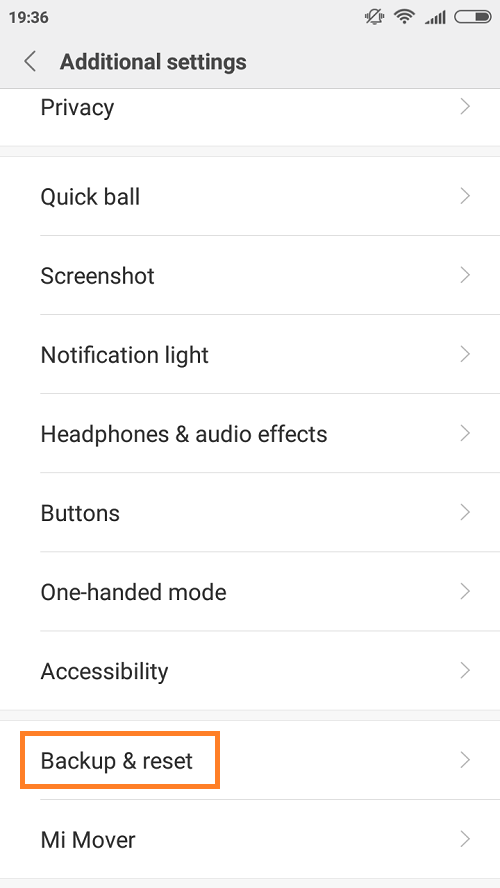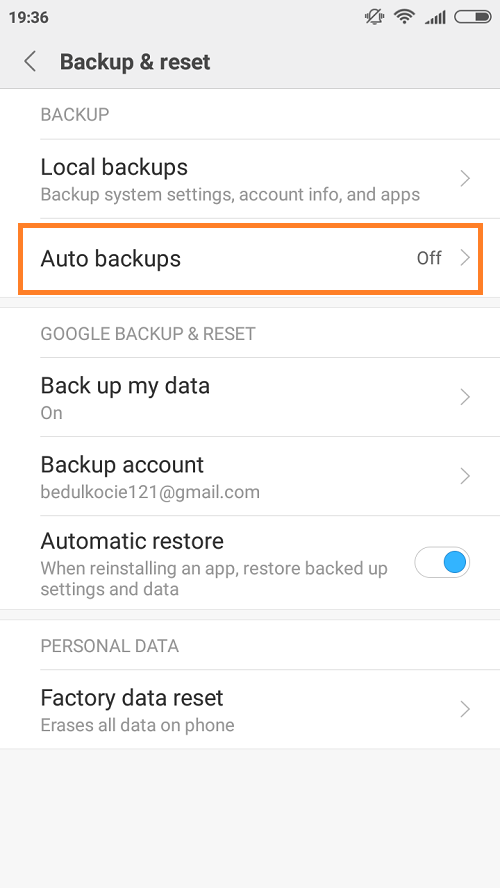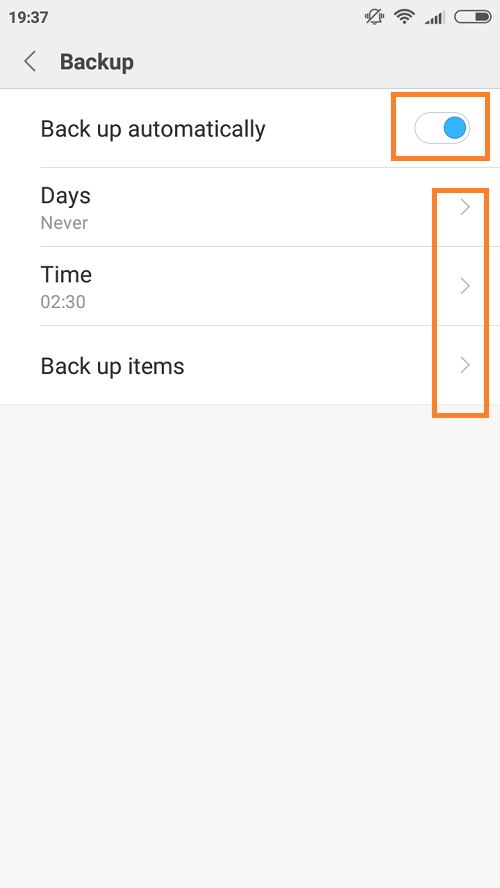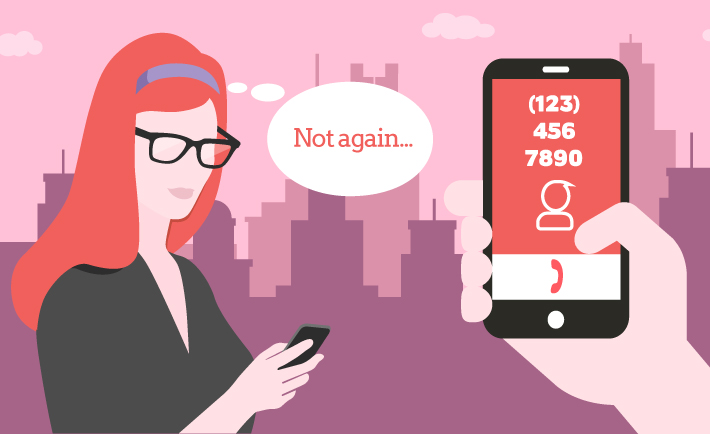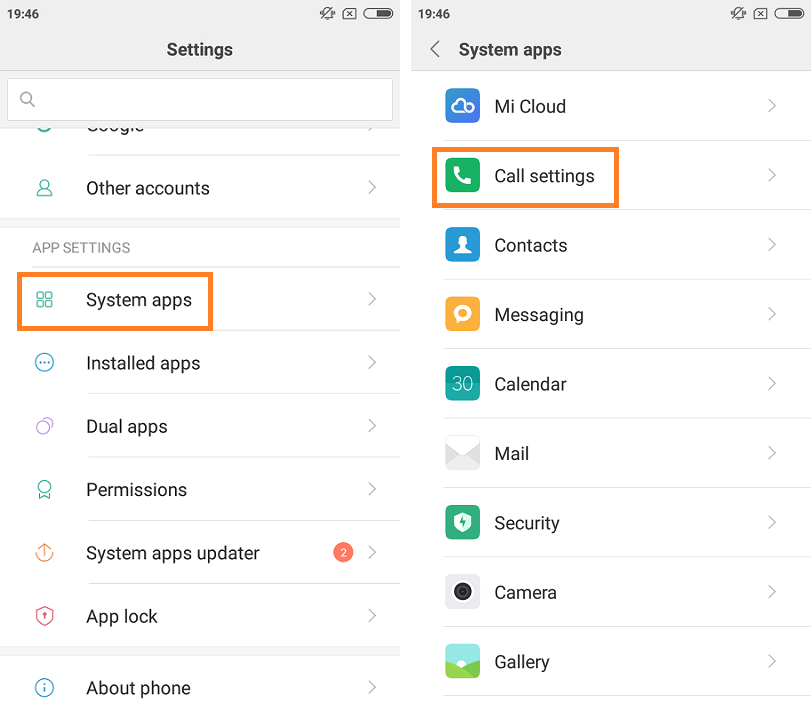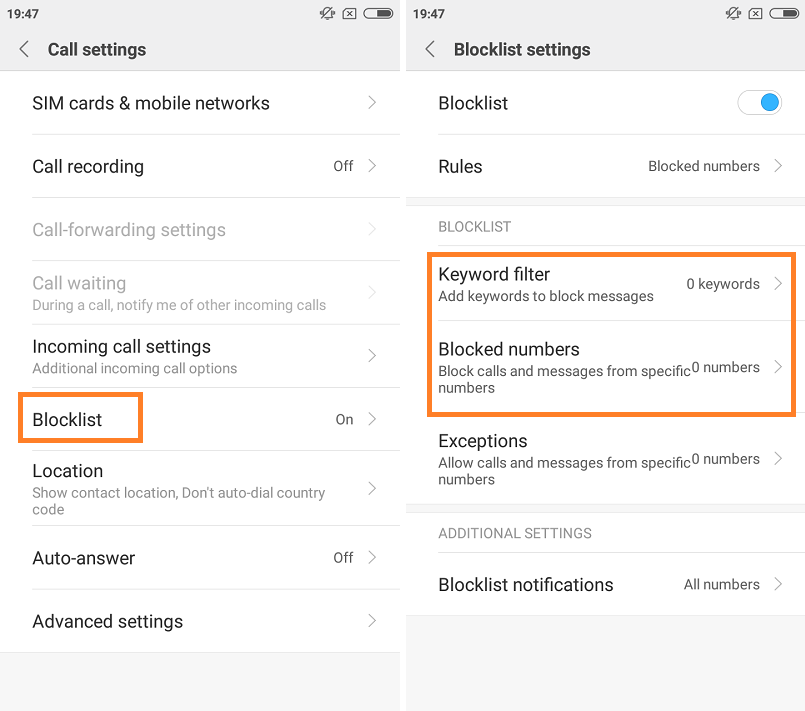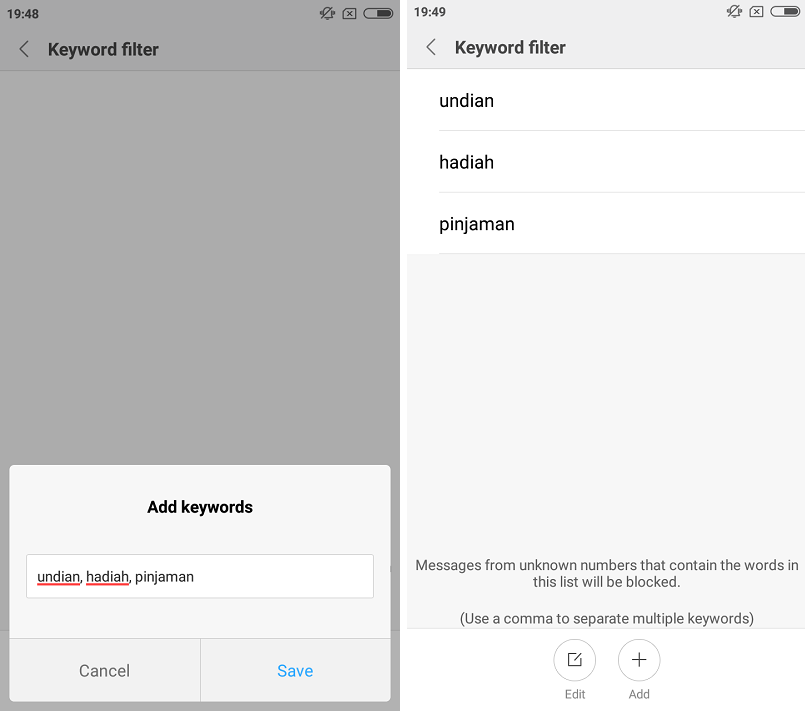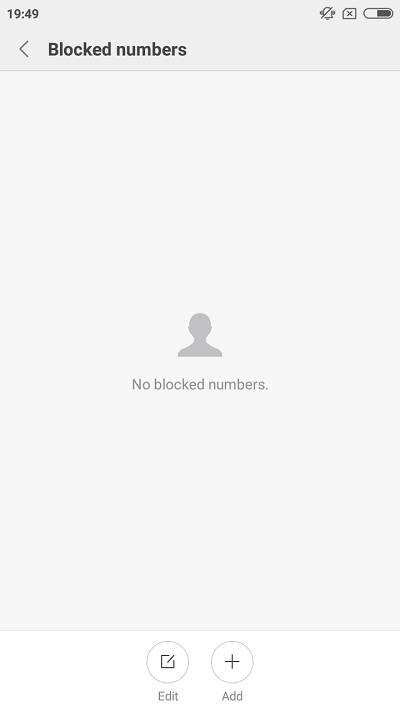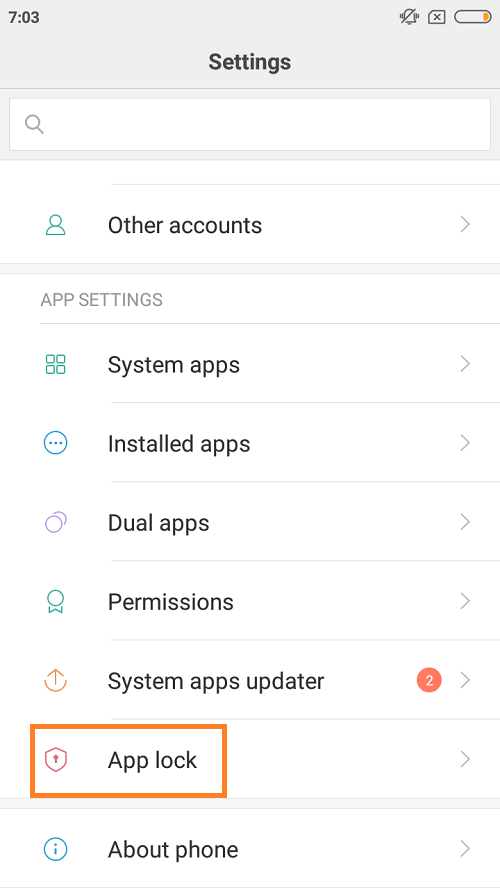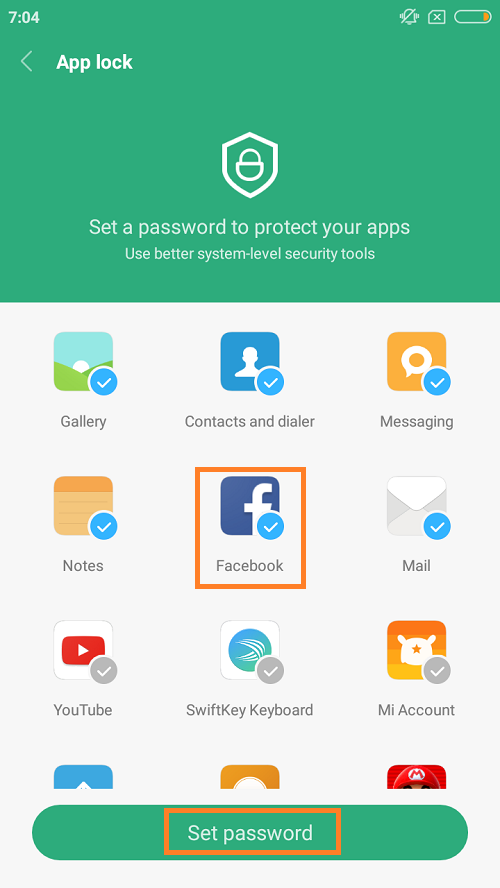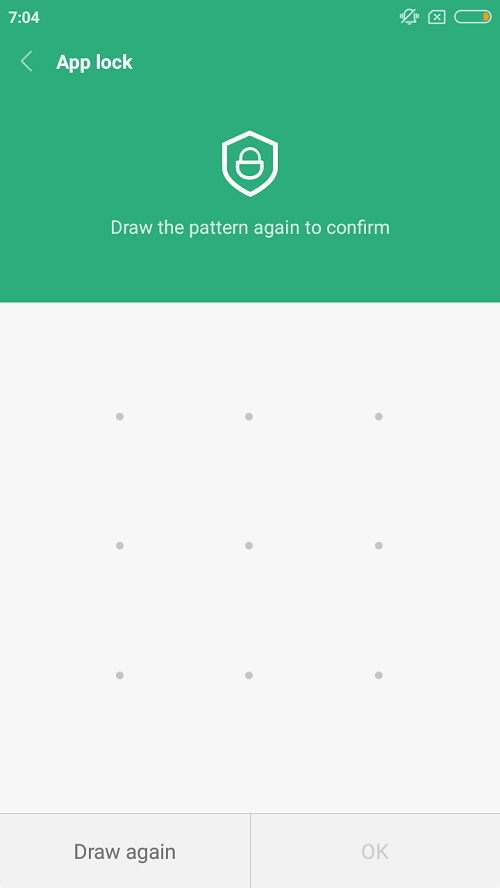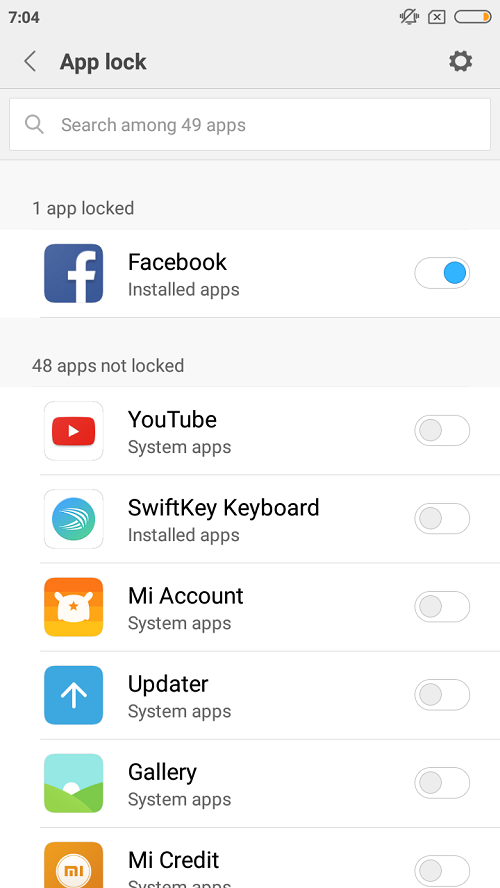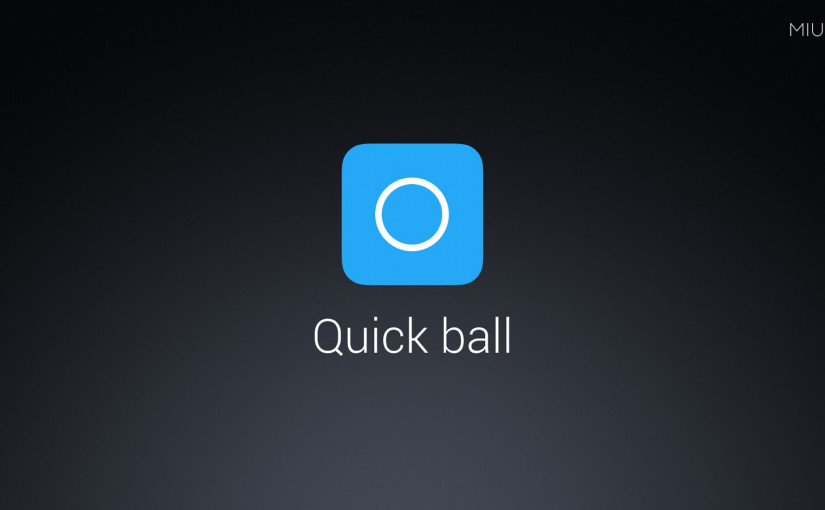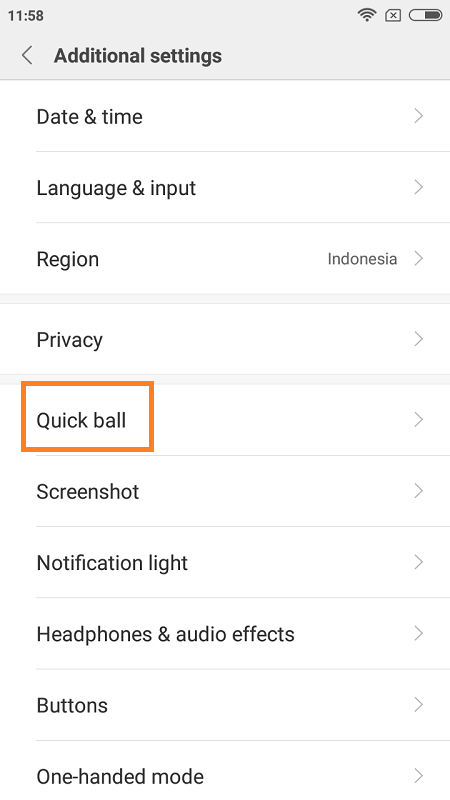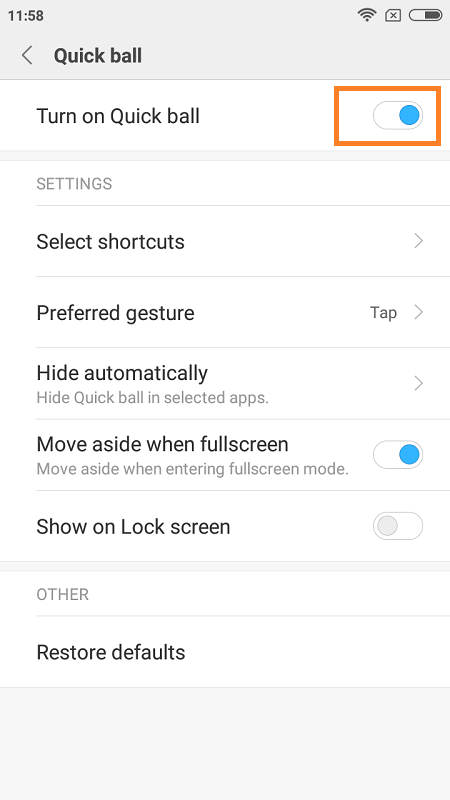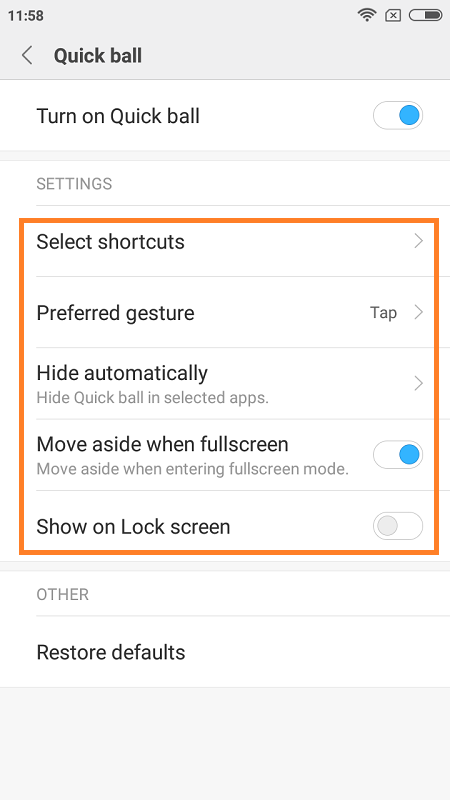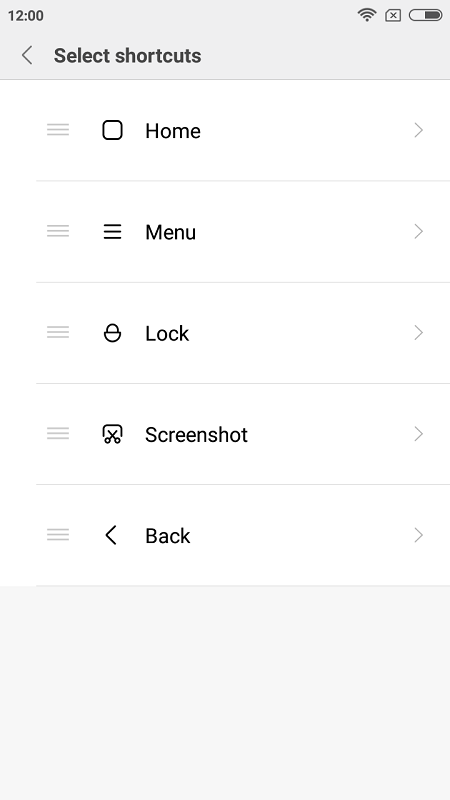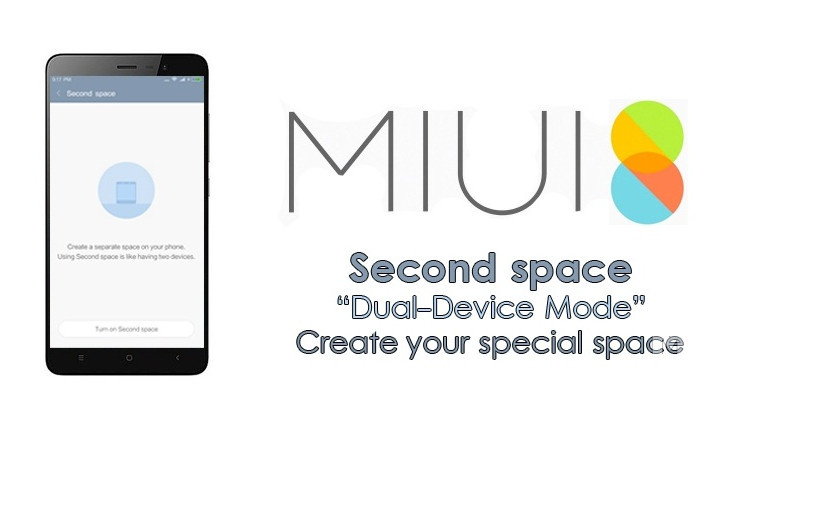Fitur Dual Apps menjadi salah satu senjata andalan di MIUI 7 dan terus dipertahankan sampai versi terbaru, MIUI 9 dan mungkin akan bertahan sampai seterusnya. Cek review keluaran Xiaomi terbaru di link berikut.
Fungsi aplikasi ganda ini memungkinkan pemilik smartphone Xiaomi untuk menjalankan dua aplikasi dengan akun yang berbeda, misalnya WhatsApp, BBM, Instagram dan lain-lain.
Menarik, kan? Nah, di artikel tutorial ini saya akan menunjukkan bagaimana cara menggunakan aplikasi ganda tersebut.
- Buka menu Settings – Dual Apps.
- Secara default, semua aplikasi yang mendukung Dual Apps akan muncul namun dalam kondisi tidak aktif. Jadi, sekarang Anda aktifkan aplikasi mana saja yang ingin Anda gunakan. Saya mencoba menggandakan aplikasi WhatsApp.
- Saat muncul peringatan seperti ini, tap tombol Turn On.
- Selanjutnya, sistem akan membuat satu ikon shortcut baru untuk aplikasi yang sudah diaktifkan. Aplikasi yang digandakan dari fitur Dual Apps akan memiliki ikon ekstra di salah satu sudutnya.
- Di perangkat yang saya gunakan untuk membuat tutorial ini sudah terpasang aplikasi WhatsApp. Karena ini adalah aplikasi yang digandakan, maka ketika shortcut WhatsApp kedua saya jalankan, saya harus kembali melakukan registrasi dengan nomor ponsel yang berbeda. Hal yang sama juga akan berlaku untuk aplikasi lainnya.
- Proses registrasinya sama persis dengan pembuatan akun baru.
- Untuk menon-aktifkan Dual Apps, ulangi langkah pertama di atas, buka menu Settings – Dual Apps.
- Tap OK untuk melanjutkan proses pencopotan aplikasi.
Catatan Penting
- Harap diingat bahwa penggandaan aplikasi mengakibatkan ruang simpan akan terbebani, misalnya jika satu aplikasi berukuran 100MB, maka jika digandakan akan ada ekstra beban sebesar 100MB pula. Jadi, gunakanlah dengan bijaksana.
- Selain beban memori, Anda juga akan dibebani dalam hal konsumsi data.
- Tidak semua aplikasi mendukung Dual Apps. Hanya aplikasi yang tampil di fitur Dual Apps yang bisa digandakan. Mengurangi penyimpananan memang menjadi salah satu kekurangan menggunakan aplikasi ganda di smartphone Xiaomi.
- Tidak semua smartphone Xiaomi mendukung Dual Apps, hanya yang sudah menjalankan MIUI 7 atau yang lebih baru. Anda juga bisa menggunakan fitur berguna lainnya di smartphone Xiaomi seperti VoWifi dan fitur transfer file ala Airdrop.
- Dual Apps tidak sama dengan Second Space, baca soal Second Space di artikel ini.
Sumber gambar header Youtube.com/Net View.